▷ Настройщик экрана блокировки для Windows 8 ◁
Windows 8 включает в себя множество параметров настройки, позволяющих изменить внешний вид начального экрана по умолчанию и нового экрана блокировки. В отличие от своих предшественников, он предлагает возможность изменить фоновое изображение экрана блокировки на собственное без необходимости использования сторонних инструментов.
Пользователи, которым нужно больше возможностей для настройки главного экрана и экрана блокировки, имеют на выбор десятки бесплатных инструментов. Около шести месяцев назад мы сообщили вам о доступности обновления Login Screen Rotor, бесплатного программного обеспечения, которое позволяет автоматически менять фон экрана входа в систему в Windows 7 и блокировать изображение обоев в Windows 8. На этот раз у нас есть аналогичный инструмент с дополнительными опциями для настройки экрана блокировки в Windows 8.

Настройщик экрана блокировки для Windows 8 Вероятно, это первый инструмент, предназначенный для полной настройки экрана блокировки. Это бесплатная утилита, разработанная WinAero, разработчиком многих популярных инструментов настройки и настройки для Windows, включая Start Screen Animations Tweaker, Pin to 8 и WinAeroGlass для включения Aero Glass в Windows 8.
С помощью Lock Screen Customizer вы можете не только изменить фоновое изображение экрана блокировки, но и вращать его при каждом входе в систему. То есть вы можете настроить инструмент на автоматическое изменение фонового изображения экрана блокировки каждый раз, когда вы входите в свою учетную запись.
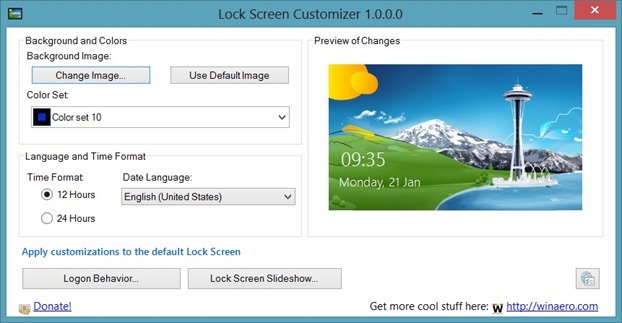
Кроме того, вы также можете изменить формат времени с 24 часов по умолчанию на 12 часов и даже изменить язык даты. Существует также возможность изменить цвет фона экрана входа в систему, экрана, на котором вы вводите свой пароль. Наконец, для пользователей, которым не нужен экран блокировки, есть возможность его отключить. Чтобы отключить экран блокировки, нажмите кнопку «Поведение при входе» и установите флажок «Отключить экран блокировки».
Если вы хотите автоматически менять обои экрана блокировки, нажмите кнопку «Слайд-шоу экрана блокировки», установите флажок «Включить эту функцию», нажмите «Добавить папку», чтобы добавить папки, содержащие ваши любимые изображения, которые вы хотите видеть в качестве обоев экрана блокировки.
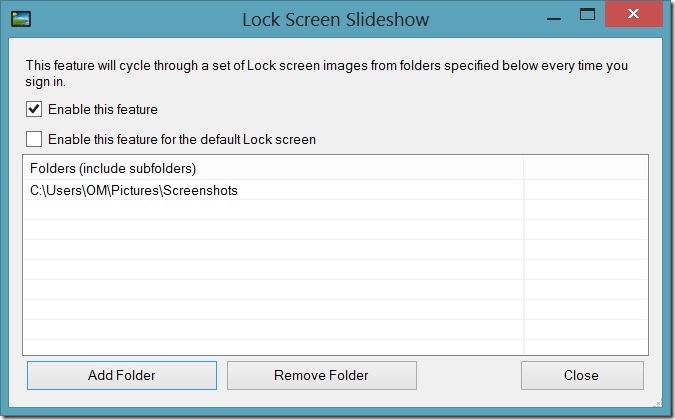
Использовать настройщик экрана блокировки очень просто. Загрузите zip-файл инструмента, распакуйте zip-файл, чтобы получить две папки с именами x86 и x64. Откройте папку x86 или x64 в зависимости от используемой версии Windows 8, а затем дважды щелкните файл LockScreenCustomizer.exe, чтобы запустить программу.
Обратите внимание, что может произойти сообщение «Windows защищает ваш компьютер»: Windows SmartScreen предотвратил запуск неизвестного приложения. Запуск этого приложения может подвергнуть риску ваш компьютер». сообщение. Просто нажмите кнопку «Дополнительная информация», а затем нажмите кнопку «Выполнить в любом случае», чтобы запустить программу.
Скачать настройщик экрана блокировки